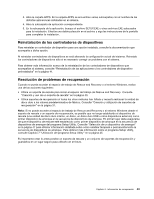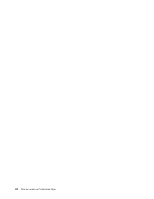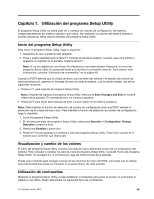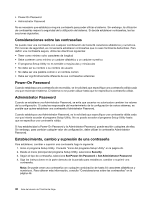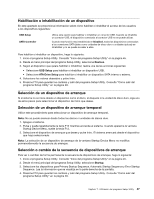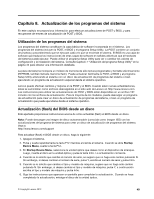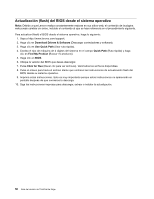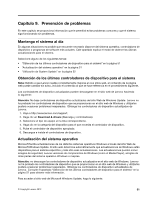Lenovo ThinkCentre Edge 72z (Spanish) User Guide - Page 59
Habilitación o inhabilitación de un dispositivo, Selección de un dispositivo de arranque
 |
View all Lenovo ThinkCentre Edge 72z manuals
Add to My Manuals
Save this manual to your list of manuals |
Page 59 highlights
Habilitación o inhabilitación de un dispositivo En este apartado se proporciona información sobre cómo habilitar o inhabilitar el acceso de los usuarios a los dispositivos siguientes: USB Setup SATA Controller Utilice esta opción para habilitar o inhabilitar un conector USB. Cuando se inhabilita un conector USB, el dispositivo conectado al conector USB no se puede utilizar. Cuando esta función está establecida en Disabled, todos los dispositivos conectados a los conectores SATA (tales como unidades de disco duro o unidades ópticas) se inhabilitan y no se puede acceder a ellas. Para habilitar o inhabilitar un dispositivo, haga lo siguiente: 1. Inicie el programa Setup Utility. Consulte "Inicio del programa Setup Utility" en la página 45. 2. Desde el menú principal del programa Setup Utility, seleccione Devices. 3. Según el dispositivo que quiera habilitar o inhabilitar, realice una de las acciones siguientes: • Seleccione USB Setup para habilitar o inhabilitar un dispositivo USB. • Seleccione ATA Drive Setup para habilitar o inhabilitar un dispositivo SATA interno o externo. 4. Seleccione los valores deseados y pulse Intro. 5. Presione F10 para guardar los cambios y salir del programa Setup Utility. Consulte "Cómo salir del programa Setup Utility" en la página 48. Selección de un dispositivo de arranque Si el sistema no se inicia desde un dispositivo como el disco, el disquete ni la unidad de disco duro, siga uno de estos pasos para seleccionar el dispositivo de inicio que desee. Selección de un dispositivo de arranque temporal Utilice este procedimiento para seleccionar un dispositivo de arranque temporal. Nota: No se puede arrancar desde todos los discos ni unidades de discos duro. 1. Apague el sistema. 2. Pulse y suelte repetidamente la tecla F12 mientras enciende el sistema. Cuando aparezca la ventana Startup Device Menu, suelte la tecla F12. 3. Seleccione el dispositivo de arranque que desee y pulse Intro. El sistema arrancará desde el dispositivo que haya seleccionado. Nota: La selección de un dispositivo de arranque de la ventana Startup Device Menu no modifica permanentemente la secuencia de arranque. Selección o cambio de la secuencia de dispositivos de arranque Para ver o cambiar de forma permanente la secuencia de dispositivos de arranque, haga lo siguiente: 1. Inicie el programa Setup Utility. Consulte "Inicio del programa Setup Utility" en la página 45. 2. Desde el menú principal del programa Setup Utility, seleccione Startup. 3. Seleccione los dispositivos para Primary Startup Sequence, Automatic Startup Sequence y Error Startup Sequence. Lea la información que se visualiza en la parte derecha de la pantalla. 4. Presione F10 para guardar los cambios y salir del programa Setup Utility. Consulte "Cómo salir del programa Setup Utility" en la página 48. Capítulo 7. Utilización del programa Setup Utility 47